Conector Email¶
Resumo¶
O conector Email estabelece acesso a um servidor email.
O conector Email fornece uma interface para criar uma conexão Email, a base usada para gerar instâncias de atividades Email. Essas atividades, uma vez configuradas, interagem com Email por meio da conexão.
O conector Email é acessado na aba Conexões da paleta de componentes de design (consulte Paleta de Componentes de Design).
Nota
Para outras maneiras de enviar email no Cloud Studio, consulte Maneiras de enviar Email.
Visão Geral do Conector¶
Este conector é usado para configurar primeiro uma conexão Email. Os tipos de atividades associados a essa conexão são então usados para criar instâncias de atividades que devem ser usadas como fontes (para fornecer dados em uma operação) ou destinos (para consumir dados em uma operação).
Juntos, uma conexão Email específica e suas atividades são chamadas de endpoint Email:
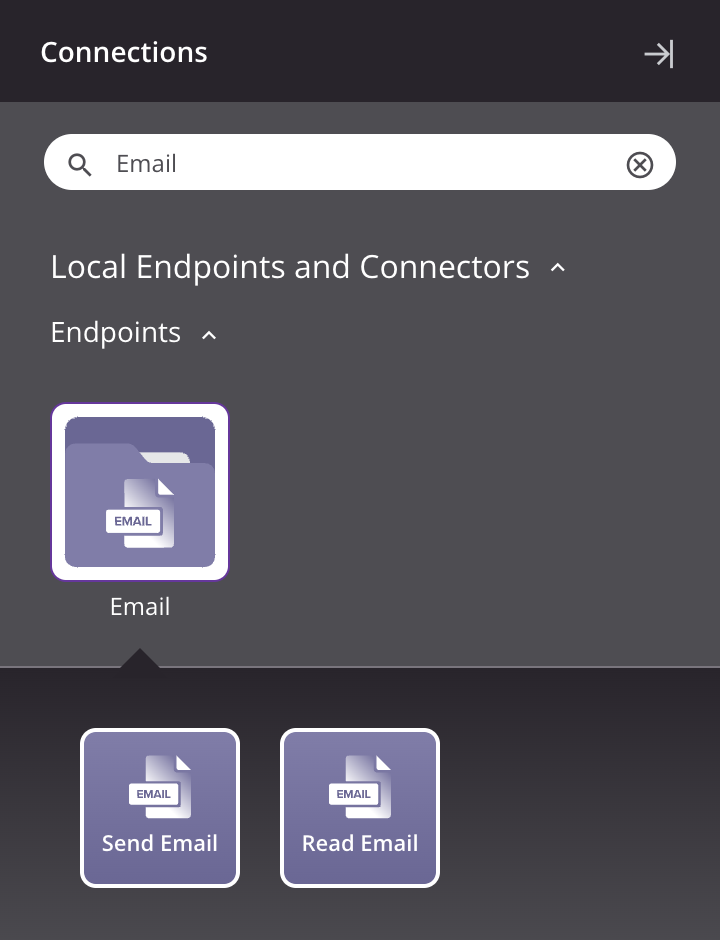
-
Enviar Email: Envia email usando o Simple Mail Transfer Protocol (SMTP) para destinatários específicos e deve ser usado como destino em uma operação.
-
Ler Email: Recupera email não lidos usando o Internet Message Access Protocol (IMAP) e destina-se a ser usado como uma fonte para fornecer dados para uma operação.
Nota
Este conector é um SDK do conector, que pode ser referido pelo Jitterbit ao comunicar alterações feitas em conectores criados com o Connector SDK.
Pré-requisitos e Versões de API Suportadas¶
O conector Email requer o uso de uma versão do agente 10.1 ou mais tarde. Essas versões do agente baixam automaticamente a versão mais recente do conector quando necessário.
O uso do conector Email com o Microsoft 365 requer o atendimento de pré-requisitos adicionais. Consulte Pré-requisitos Email para uma conexão Microsoft 365 OAuth 2.0.
Solução de Problemas¶
Se você tiver problemas com o conector Email, estas etapas de solução de problemas são recomendadas:
-
Clique no botão Testar na configuração da conexão para garantir que a conexão seja bem-sucedida e garantir que a versão mais recente do conector seja baixada para o agente (a menos que você use a Desativar atualização automática do conector política da organização).
-
Verifique os logs de operação para qualquer informação escrita durante a execução da operação.
-
Habilite o registro de depurar de operação (para Agentes em Nuvem ou para Agentes Privados) para gerar arquivos de log e dados adicionais.
-
Se estiver usando Agentes Privados, você pode ativar registro detalhado do conector para este conector usando esta entrada de configuração específica de nome e nível do criador de logs:
<logger name="org.jitterbit.connector.email" level="DEBUG"/> -
Se estiver usando Agentes Privados, você pode verificar os logs do agente Para maiores informações.